|
Win7系统有自己的个性化主题设置,在这里我们可以把壁纸或者主题换成我们喜欢的类型,但是有的用户觉得系统的主题不好看,想制作自己的桌面主题,那么Win7如何制作主题桌面呢?下面为大家介绍win7电脑制作主题桌面的操作步骤。 制作主题桌面操作方法 1、首先打开电脑,准备好用来制作壁纸的图片,可以到网上下载自己喜欢的就可以了。如图所示:
2、进入到Windows7系统的桌面,然后在桌面空白处点击鼠标右键,弹出菜单选项,选择其中的“个性化”菜单选项。如图所示:
3、进入到主题操作界面。如图所示:
4、点击其中页面下方的“桌面背景”。如图所示:
5、进入到新的窗口,要求选择壁纸文件的路径(所在文件夹的位置),使用其中的“浏览”方式,选择刚才准备的图片后,点击“确定”。如图所示:
6、在此处也可以筛选自己需要的图片,选择好了以后,点击下方的“保存修改”,完成壁纸文件的整合。如图所示:
7、接下来,弹回到原来的个性化界面,但此时的主题未保存出来,只能作为本机的壁纸使用。如图所示:
8、选中刚才制作的壁纸集合(图标),然后点击“保存主题”,将主题进行保存。如图所示:
9、弹出保存框,输入自己想要的主题名称,然后点击“保存”继续下一步。如图所示:
10、此时主题保存成功了,但是我们如果想要将它做一个备份或者拷贝到其它电脑供其他电脑使用的话,还需要将此主题的文件保存出来,这样才方便拷贝使用。
11、点击刚刚保存的主题,右键弹出选项,选中其中的“保存主题用于共享”,便可进行下一步的保存了。如图所示:
|
- 上一篇:iTunes怎么同步铃声?
- 下一篇:没有了

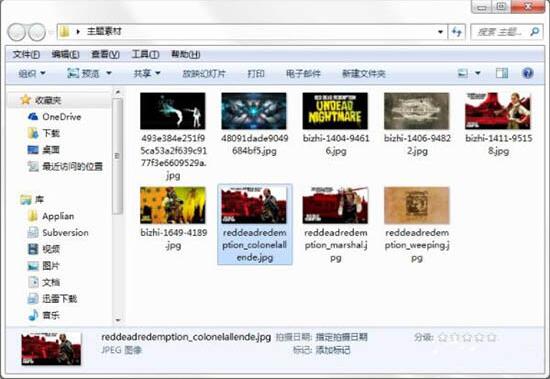
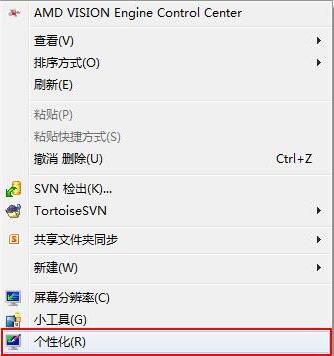
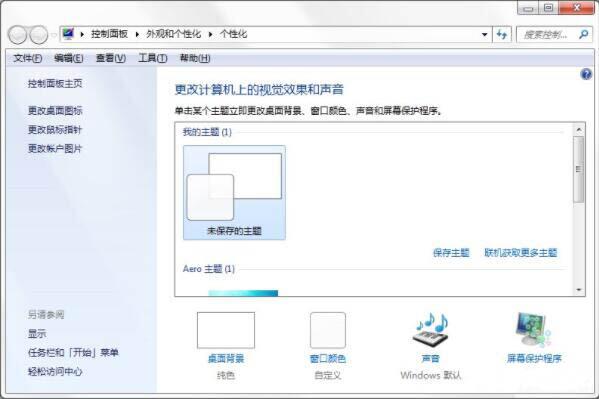

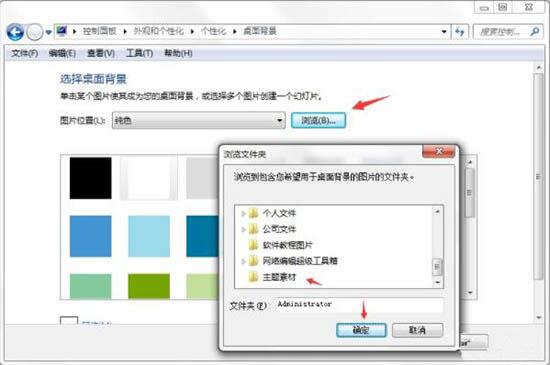
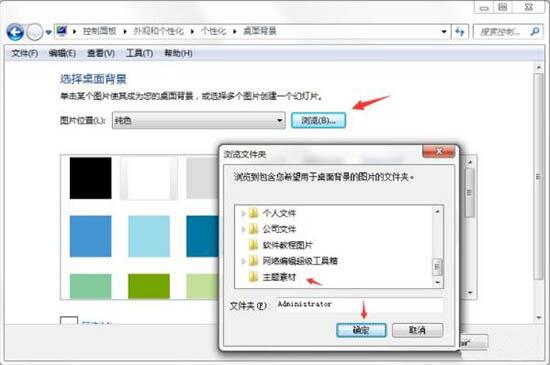
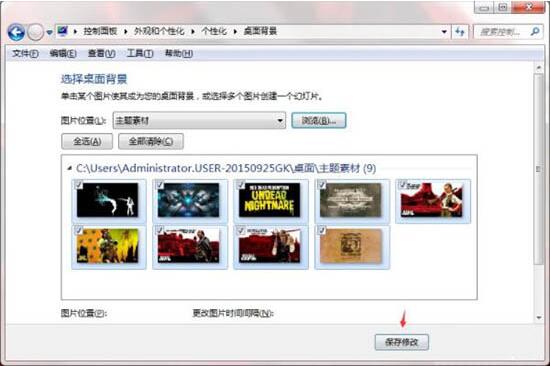
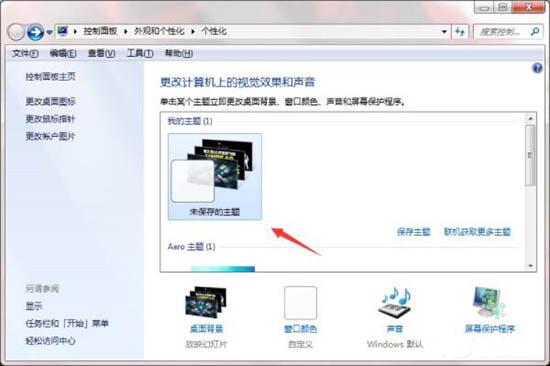
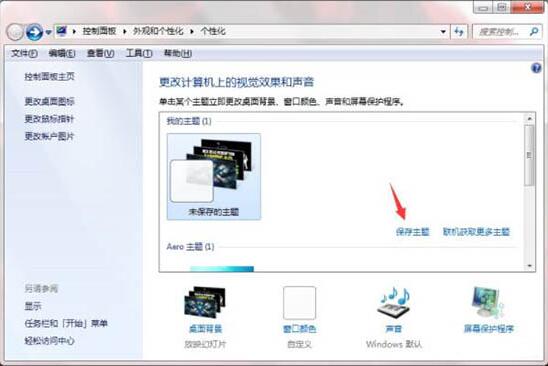
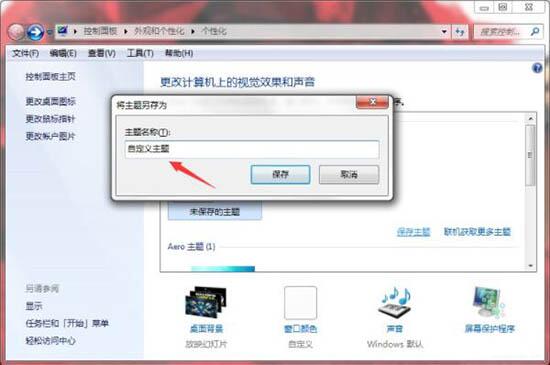
 本文标题:Win7如何制作主题桌面?电脑主题桌面制作方法
本文标题:Win7如何制作主题桌面?电脑主题桌面制作方法
谈谈您对该文章的看